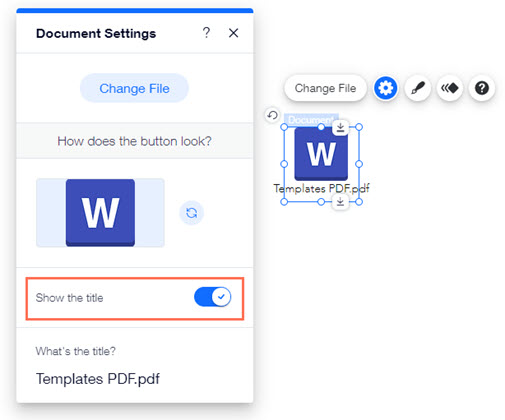Редактор Wix: добавление и настройка кнопки документа
2 мин.
Разрешите посетителям скачивать документы с вашего сайта в один клик, добавив кнопку документа. После того, как вы выберете кнопку, вы можете подключить файл документа, изменить значок кнопки и выбрать, отображать ли заголовок документа или нет.
Добавление кнопки документа
Выберите кнопку документа, который хотите добавить на сайт, и подключите ее к соответствующему файлу.
Чтобы добавить кнопку документа:
- Перейдите в редактор.
- Нажмите Добавить элементы
 в левой части редактора.
в левой части редактора. - Выберите пункт Кнопка.
- Выберите кнопку в разделе Значки документов или перетащите на соответствующее место на странице.
- Нажмите на кнопку.
- Нажмите на кнопку Заменить файл.
- Выберите файл.
- Нажмите Выбрать файл, чтобы подключить его к кнопке.
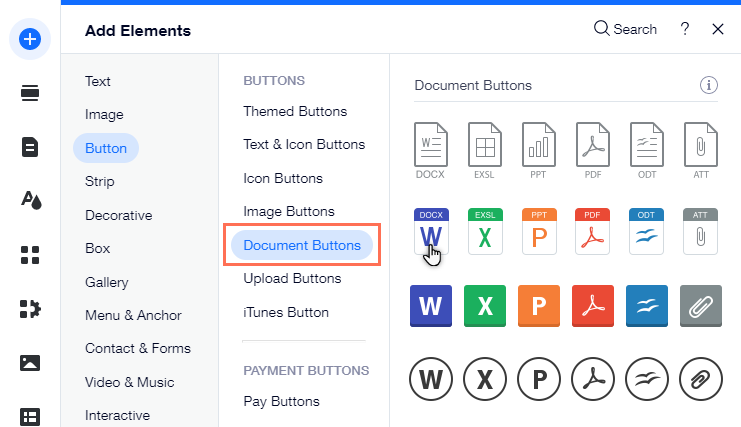
Изменение значка кнопки
Выберите подходящий значок для кнопки документа из нашей медиатеки. Выберите значок, который соответствует типу документа и дизайну вашего сайта.
Чтобы изменить значок кнопки:
- Перейдите в редактор.
- Нажмите на кнопку.
- Нажмите значок Настроить
 .
. - Нажмите Заменить значок
 в разделе Как выглядит кнопка?
в разделе Как выглядит кнопка? - Выберите новый значок или нажмите Загрузить файлы, чтобы загрузить свой собственный.
- После того, как вы выбрали значок, нажмите Добавить значок.
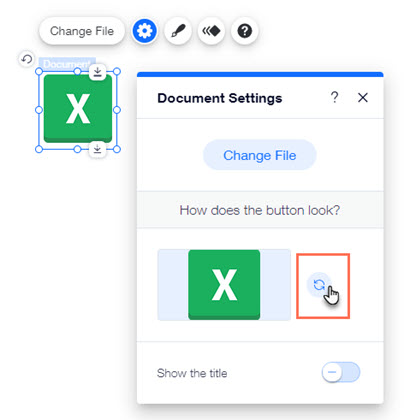
Отображение / скрытие названия файла кнопки
Выберите, показать или скрыть название файла документа под кнопкой.
Чтобы показать или скрыть название файла кнопки:
- Перейдите в редактор.
- Нажмите на кнопку.
- Нажмите значок Настроить
 .
. - Нажмите переключатель Показать название, чтобы включить или отключить этот параметр:
- Включено: название документа отображается на кнопке. Введите название документа в поле Название документа.
- Отключено: название документа не отображается на кнопке.